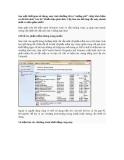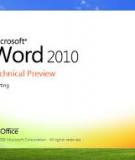DIALUX
1.T o 1 d án m i ạ ự ớ
B1 : Click vào icon Dialux đ b t đ u ch y ch ng trình ể ắ ầ ạ ươ
B2 :
Ch n d án mà ta mu n t o : N i th t (interior); Ngo i th t (Exterior); Giao thông (street)ọ ự ố ạ ộ ấ ạ ấ
Gi s đây ta ch n Interiorả ử ở ọ

2.C a s đ u tiên hi n ra yêu c u ta nh p kích th c m t b ngử ổ ầ ệ ầ ậ ướ ặ ằ
Vd nh p : Chi u dài = 15m; Chi u r ng = 10m; Chi u cao= 5mậ ế ế ộ ế
OK

3.Chèn v t thậ ể
Phía d i góc trái màn hình ta click vào icon table (cái bàn)ướ

T i đây ta có th thi t k mô ph ng 1 căn phòng v i đ y đ v t d ng nh :ạ ể ế ế ỏ ớ ầ ủ ậ ụ ư
Bàn , gh , t , gi ng, k đ ,c a ra vào, c a s , TV, bình hoa, kh i vuông, t ng l ng,ế ủ ườ ệ ỡ ử ử ổ ố ầ ử
c u thang thông t ng ,…ầ ầ
4. Áp v t li uậ ệ

T i c a s này, ta có th áp v t li u cho b m t t ng và các v t d ng khác là : màuạ ử ổ ẻ ậ ệ ề ặ ườ ậ ụ
s n, v t li u ngói, đá t ong, đá granite, thu tinh…Và vi c áp v t li u này hoàn toàn cóơ ậ ệ ổ ỷ ệ ậ ệ
nh h ng đ n vi c tính toán chi u sáng (nh : tính ph n x và h p th ,…)ả ưở ế ệ ế ư ả ạ ấ ụ